Панель управления
В панели управления произошли определенные изменения. Прежде всего Microsoft продолжила избавляться от "архаизмов", оставшихся в Windows Vista еще со времен Windows 2000. В частности речь идет о "классическом" виде панели управления. Теперь он полностью упразднен. Слева лишь остался значок возврата к главной странице панели.
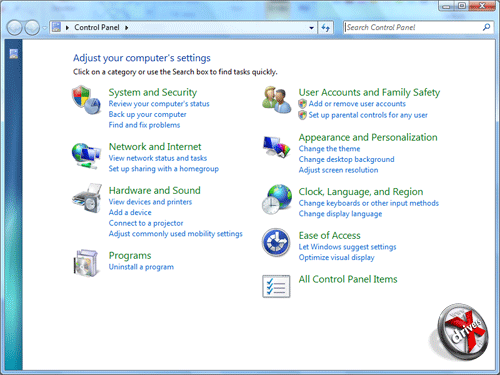
Главное окно панели управления Windows 7
Стиль значков остался тем же. Сохранилась и группировка по разделам.
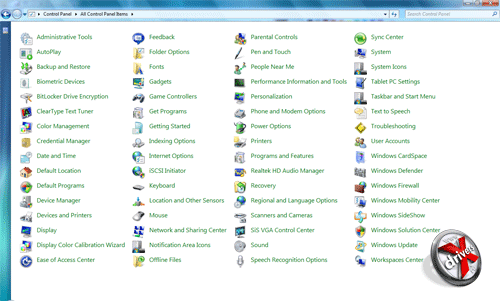
Все настройки панели управления Windows 7
Тем не менее, некий аналог "классической" панели управления сохранился — это пункт All Control Panel Items. Он открывает список всех настроек. Заметим, что список этот более нагляден, чем в Windows Vista.
Теперь быстро пройдемся по старым (но измененным) и новым настройкам Windows 7.
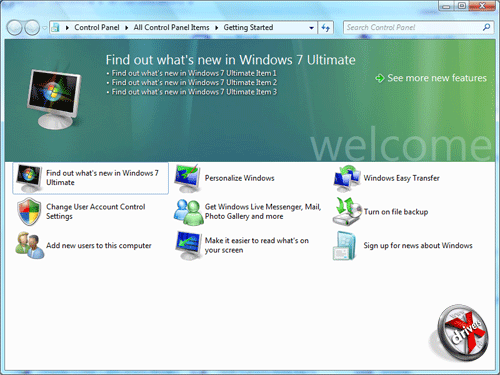
Окно Getting Started в Windows 7
Когда загружается Windows Vista она приветствует вас окном Getting Started. В Windows 7 такое присутствует, но пока что оно находится в незавершенном виде.
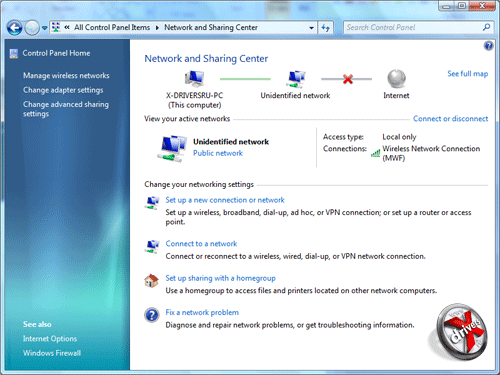
Настройки сети в Windows 7
Изменился интерфейс окна настройки сети и сетевых подключений. Появилось несколько подразделов.
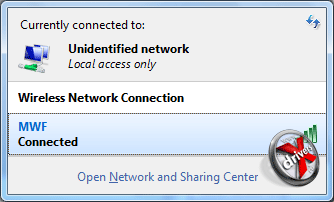
Информер о точках доступа в Windows 7
Был изменен и информер о беспроводных сетях, появляющейся при щелчке мышью на значке сетевой карты Wi-Fi в панели задач.
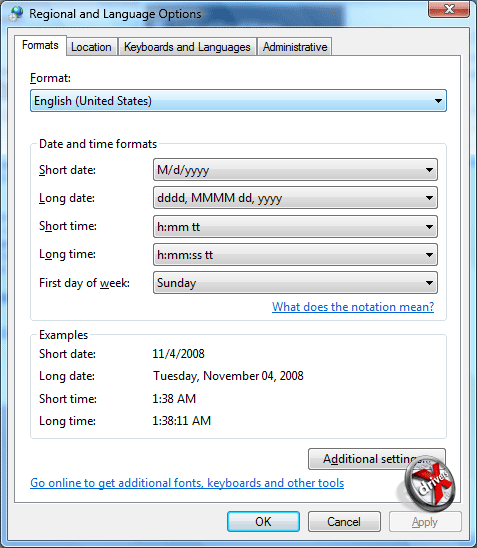
Региональные настройки в Windows 7
Незначительно поменялись и региональные настройки — теперь форматы даты и времени задаются на первой вкладке.
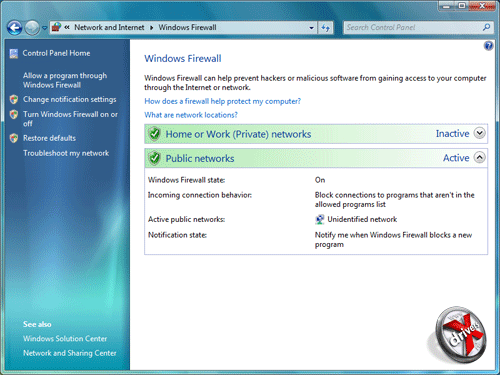
Настройка Windows Firewall в Windows 7
Windows Firewall также несколько изменили. Напомним, что в Vista брэндмауер своим интерфейсом во многом напоминал таковой в Windows XP. Теперь в окне настроек показаны текущие параметры работы Firewall.
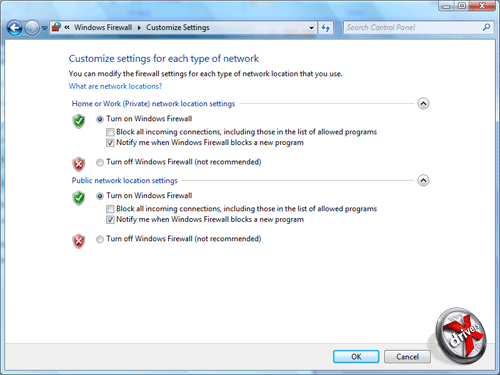
Настройка работы Windows Firewall в Windows 7
Отключить или включить Windows Firewall можно щелкнув по ссылке Turn Windows Firewall on or off, что находится на панели слева.
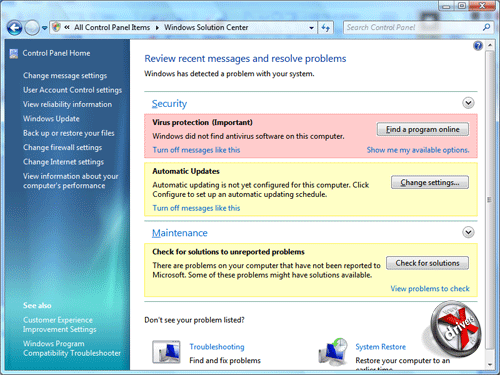
Windows Solution Center
Продолжая о настройках безопасности системы заметим, что Windows Security Center был заменен на Windows Solution Center. Назначение их примерно одинаковое — изменился лишь несколько внешний вид.
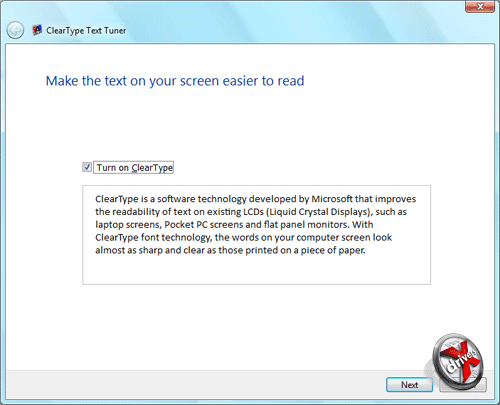

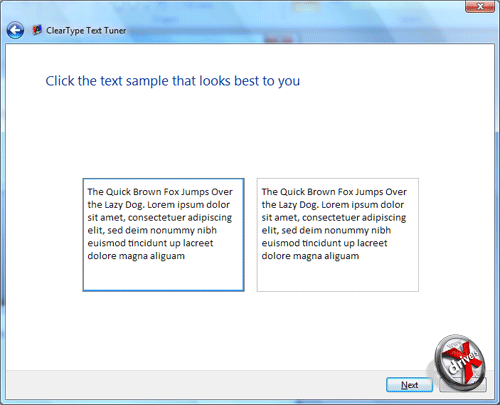
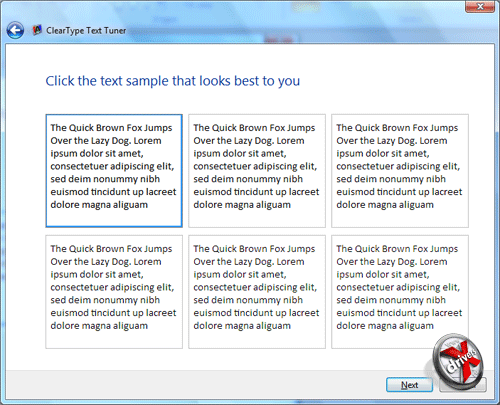
Настройка сглаживания ClearType для шрифтов в Windows 7
Появился отдельный мастер для настройки сглаживания шрифтов — ClearType Text Tuner. Теперь можно настроить отображение текста наилучшим образом под свои предпочтения.
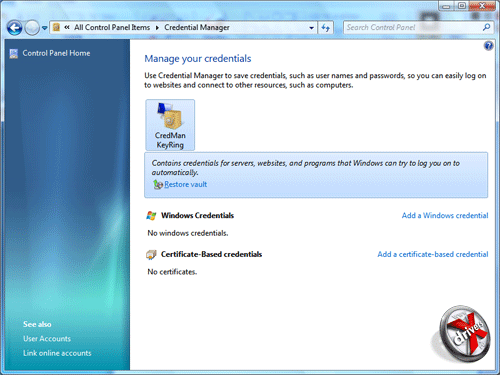
Настройка менеджера кредитных карт в Windows 7
Еще одно нововведение — менеджер кредитных карт (Credential Manager), сохраняющий имена и пароли. На различных сайтах и при подключении к определенным платным ресурсам будет предложено воспользоваться сохраненными данными.
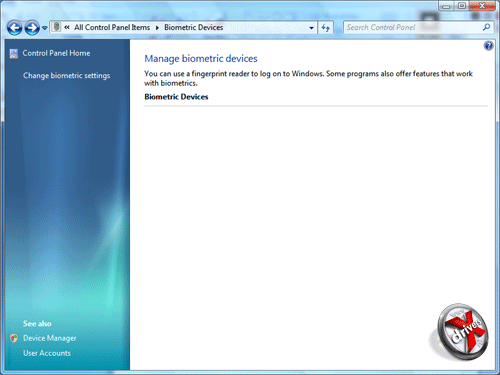
Настройка биометрических сканеров в Windows 7
В отдельную настройку были вынесены параметры работы с биометрическими сканерами отпечатков пальцев (Biometric Devices). К сожалению, наш ноутбук был обделен таким, так что данный раздел в Windows 7 у нас пустовал.

Настройка сенсоров ориентации в Windows 7
Некоторые ноутбуки оснащаются специальными сенсорами для ориентации в пространстве. В частности подобные имеются у Apple MacBook и MacBook Pro. Для их настройки теперь служит раздел Location and Other Sensors.

Калибровка экрана в Windows 7
Новый раздел Display Color Calibration позволяет наилучшим образом настроить яркость, контрастность и цветопередачу монитора. Правда, для ноутбука это не столь актуально, поскольку его экран чаще всего позволяет изменять только яркость.
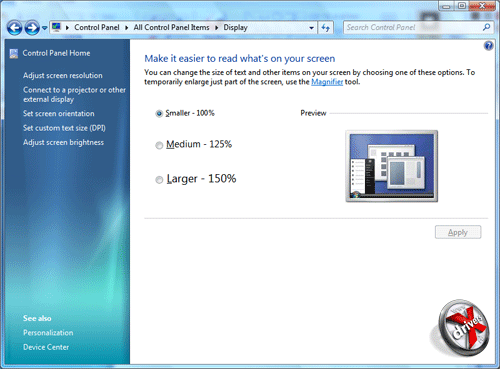
Настройка экрана в Windows 7
Отдельно были сгруппированы настройки экрана, касающиеся разрешения. Они находятся в разделе Display. Здесь можно изменить разрешение шрифтов, ориентацию экрана, его разрешение и яркость.Заметим, что ранее эти настройки были доступны из раздела Personalize. Последний в Windows 7 выделен в подраздел.
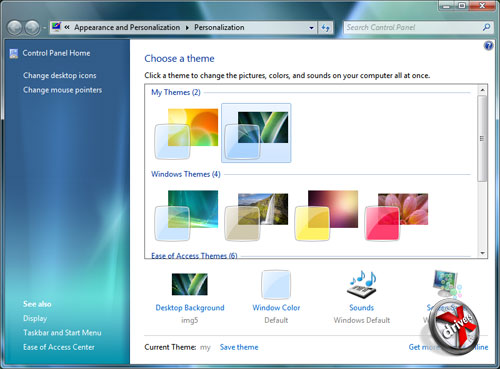
Настройки оформления Windows 7
Теперь сразу предлагается выбрать одну из предустановленных тем. Под их списком находятся значки для доступа к более тонкой настройке текущей темы: фоновой рисунок, цвет и стиль окон, звуки и заставка. Заметим, что так много удобнее и нагляднее.
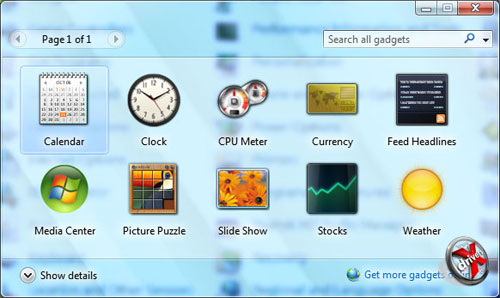
Настройка гаджетов в Windows 7
Настройка гаджетов была вынесена в отдельный пункт в панели управления. Заметим, что гаджеты в Windows 7 теперь располагаются не на панели Sidebar, а в любом месте экрана.

Восстановление системы в Windows 7
Появился еще один раздел для восстановления системы, который называется Recovery. Здесь можно сделать откат к точкам восстановления, если такие были сделаны ранее.
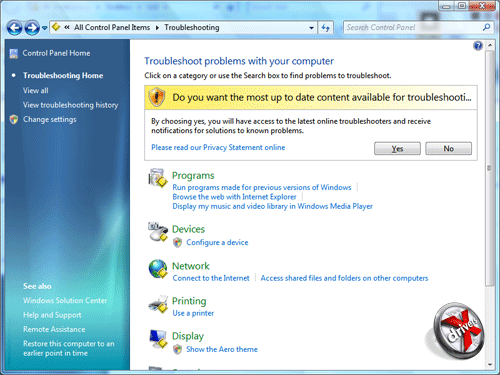
Раздел для решения проблем с работой компьютера в Windows 7
Для решения проблем с компьютером (например, конфликтов оборудования или совместимости старого ПО с новой Windows) имеется раздел Troubleshooting.












